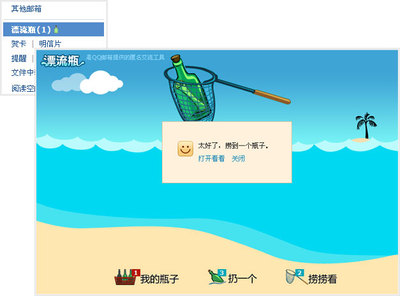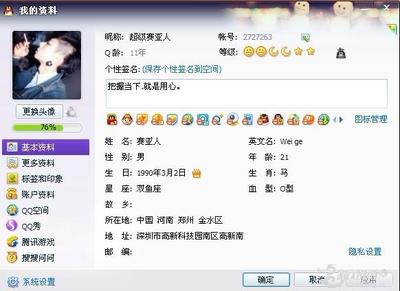有时候电脑升级、更换电脑或者其他时候原因,我们需要保存QQ聊天记录,那么该如何导出记录呢?
怎样导出QQ聊天记录——工具/原料QQ软件
QQ账号
普通电脑
怎样导出QQ聊天记录——步骤/方法怎样导出QQ聊天记录 1、
打开QQ软件,并输入账号和密码,登入你需要导出聊天记录的QQ号码,如下图:
怎样导出QQ聊天记录 2、
登入QQ后,点开QQ面板,点击喇叭状的QQ消息管理器图标,如图所示:
怎样导出QQ聊天记录 3、
打开“QQ消息管理器”后,可以在左侧看到QQ消息类型和分类。可以选择一个分类、一个组、一个QQ好友导出,按你实际需要选择,当然也可以选择全部导出。
怎样导出QQ聊天记录 4、
下面演示导出QQ群消息记录,选中“群”,点击上面的“导入和导出”旁边的三角形,选择导出消息记录,如下图:
怎样导出QQ聊天记录_qq聊天记录导出
怎样导出QQ聊天记录 5、
在弹出的对话框中,选择保存位置、保存类型、保存文件名,建议保存为.bak文件,如下图:
怎样导出QQ聊天记录 6、

这样我们这个QQ号码的,群消息记录就导出来了。其他的QQ好友,好友分组,系统消息之类的,可以用相同的方法导出,步骤相同,这里就省略不操作了。
怎样导出QQ聊天记录——注意事项这里只能导出这个QQ号码,保存在这台电脑上面的聊天记录,不能导出已经删除的记录。
导出类型建议选择.bak,这样可以方便我们导入QQ消息记录。
 爱华网
爱华网